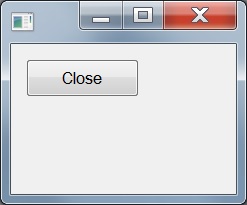
Пример:
require 'win32ole' wso = WIN32OLE.new("Scripting.WindowSystemObject") wso.EnableVisualStyles = true form = wso.CreateForm(0,0,0,0) form.ClientWidth = 150 form.ClientHeight = 100 form.CenterControl() button = form.CreateButton(10,10,75,25,'Close') WIN32OLE_EVENT.new(button).on_event('OnClick') do form.Close() end form.Show() wso.Run()
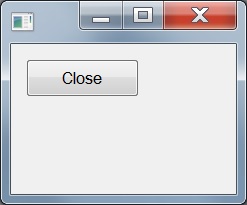
wso = WIN32OLE.new("Scripting.WindowSystemObject")
Далее нужно создать форму и компоненты.
Метод Show отображает форму на экране.
Метод Run реализует цикл обработки оконных сообщений.
Пример 2:
#WindowSystemObject (WSO) example
#Copyright (C) Veretennikov A. B. 2004-2015
require 'win32ole'
def event (v,name)
WIN32OLE_EVENT.new(v).on_event(name)
end
o = WIN32OLE.new("Scripting.WindowSystemObject")
f = o.CreateForm(0,0,650,400)
f.CenterControl()
event(f,'OnMouseMove') do |sender,x,y,flags|
sender.Form.StatusBar.item(0).Text = String(x)+' x '+String(y)
end
event(f,'OnMouseLeave') do |sender|
sender.Form.StatusBar.item(0).Text = "No Mouse In Control"
end
event(f,'OnMouseUp') do |sender,x,y,button|
sender.Form.MessageBox("MouseUp "+String(x)+" x "+String(y)+", Button = "+String(button))
end
event(f,'OnKeyDown') do |sender,key,flags|
if key != 27 and key!=112
sender.Form.MessageBox("KeyDown "+String(key))
end
end
event(f,'OnCloseQuery') do |sender,result|
canCloseVar = false
canCloseDialog = f.CreateDialogForm(0,0,510,100)
canCloseDialog.CenterControl()
canCloseDialog.TextOut(10,10,"Do you really want to quit this program?")
yesButton = canCloseDialog.CreateButton(10,30,75,25,"Yes")
yesButton.Default = true
noButton = canCloseDialog.CreateButton(90,30,75,25,"No")
noButton.Cancel = true
aboutButton = canCloseDialog.CreateButton(170,30,75,25,"Help")
event(yesButton,'OnClick') do |sender|
canCloseVar = true
sender.Form.Close()
end
event(aboutButton,'OnClick') do |sender|
o.About()
end
event(noButton,'OnClick') { |sender| closeFormHandler(sender) }
canCloseDialog.HelpButton = aboutButton
canCloseDialog.ShowModal()
canCloseDialog.Destroy()
result.Value = canCloseVar
end
f.CreateStatusBar().Name = "StatusBar"
f.StatusBar.Add(100).AutoSize = true
button = f.CreateButton(10,10,75,25,"Demo")
event(button,'OnClick') do |sender|
sender.Form.MessageBox("Button "+sender.text+": OnClick")
end
cancelButton = f.CreateButton(100,10,75,25,"Close")
def closeFormHandler(sender)
sender.Form().Close()
end
event(cancelButton,'OnClick') { |sender| closeFormHandler(sender) }
label1 = f.TextOut(10,60,"WindowSystemObject")
label1.Font.Size = 16
label1.Color = 255
label1.Font.Bold = true
f.TextOut(10,100,"This sample shows how to handle events from WindowsSystemObject using JScript.\x0D\x0DClicking any mouse button invokes OnMouseUp event handler.\x0D\x0DMoving mouse inside this window invokes OnMouseMove event handler.\x0D\x0D(The current mouse position is displayed in the status bar)\x0D\x0DMoving mouse outside this window invokes OnMouseLeave event handler.\x0D\x0DClicking Demo or Close buttons invokes OnClick event handler.\x0D\x0DPressing any key invokes OnKeyDown event handler.\x0D\x0DTry to close this window to invoke OnCloseQuery event.")
fileMenu = f.Menu.Add("File")
exitMenuItem = fileMenu.Add("Exit",27)
event(exitMenuItem,'OnExecute') { |sender| closeFormHandler(sender) }
helpMenu = f.Menu.Add("Help")
aboutMenuItem = helpMenu.Add("About","F1")
event(aboutMenuItem,'OnExecute') { |sender| o.About() }
f.Show()
o.Run()